

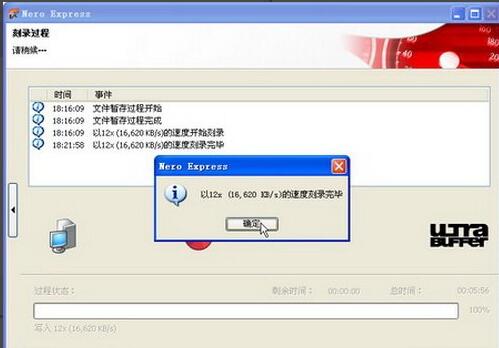
|
本站电脑知识提供应用软件知识,计算机网络软件知识,计算机系统工具知识,电脑配置知识,电脑故障排除和电脑常识大全,帮助您更好的学习电脑!不为别的,只因有共同的爱好,为软件和互联网发展出一分力! 可能有的朋友还不会使用nero express刻录DVD数据光盘,那么下面小编就和大家一起分享nero express刻录DVD数据光盘的方法,有需要的朋友可以来看看这篇文章哦,希望可以帮助到大家。 首先,运行Nero Express程序,在Nero Express程序窗口左窗格中单击“数据”选项,然后在右窗格中单击“数据DVD”选项,单击“数据DVD”选项 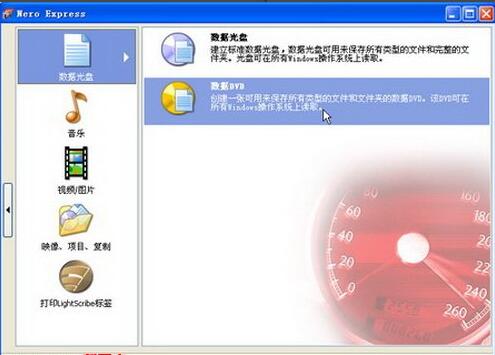 打开“光盘内容”对话框,首先在窗口左下方的DVD盘片类型列表中选择DVD盘片类型(DVD5或DVD9),然后单击“添加”按钮,单击“添加”按钮  打开“添加文件和文件夹”窗口,找到并选中准备刻录到DVD光盘的文件或文件夹,并单击“添加”按钮。注意所添加的文件总量不能超过DVD光盘的总容量,完成添加后单击“关闭”按钮,如图,“添加文件和文件夹”窗口  返回“光盘内容”对话框,单击“下一步”按钮,“光盘内容”对话框  打开“最终刻录设置”对话框,在“当前刻录机”下拉列表中选择准备使用的刻录机,然后在“光盘名称”编辑框中输入数据光盘的名称(如Data200707)。取消“允许以后添加文件(多区段光盘)”复选框的,并单击“刻录”按钮, “最终刻录设置”对话框 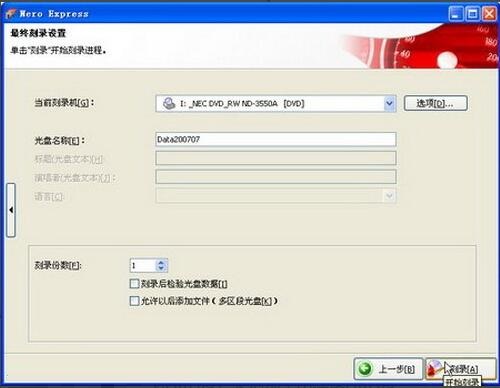 Nero Express进入刻录进程,刻录过程无需人为参与。刻录完成以后光盘会自动弹出,并提示用户刻录过程已经完毕。在打开的提示框中单击“确定”按钮即可,数据光盘刻录成功 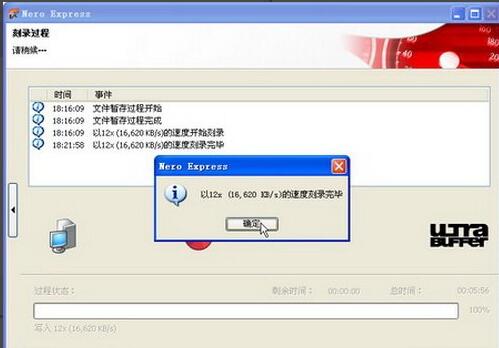 最后单击“下一步”按钮,并关闭Nero Express程序。 以上就是小编分享的nero express刻录DVD数据光盘的方法,还不会的朋友赶紧来学习一下哦。 学习教程快速掌握从入门到精通的电脑知识 |
温馨提示:喜欢本站的话,请收藏一下本站!